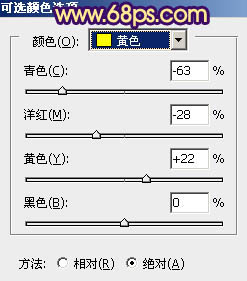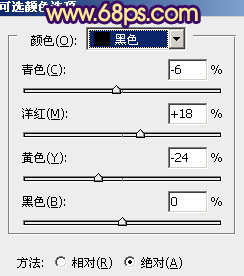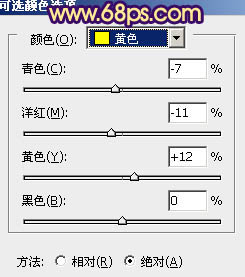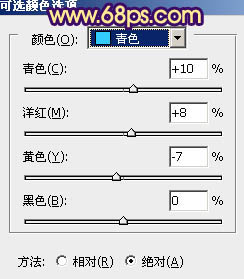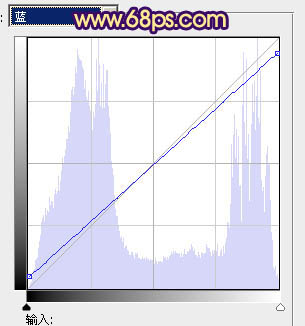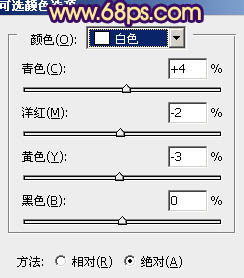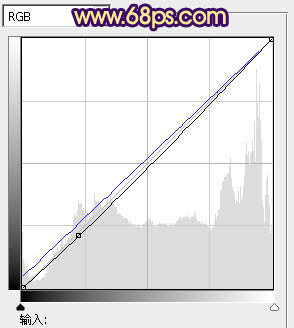【 tulaoshi.com - PS相片处理 】
素材图片绿色比较多,不过层次感不够强。处理的时候可以适当把高光部分的绿色转为橙黄色,再给暗部增加一些暗褐色,这样可以更好增加图片的空间感。 原图

最终效果

1、打开原图素材,按Ctrl + J 把背景图层复制一层,混合模式改为“滤色”,不透明度改为:30%。这一步稍微提亮图片的亮度。

图1 2、创建可选颜色调整图层,对黄、绿、青、黑进行调整,参数设置如图2 - 5,效果如图6。这一步把背景绿色转为黄绿色,天空蓝色转为青色。
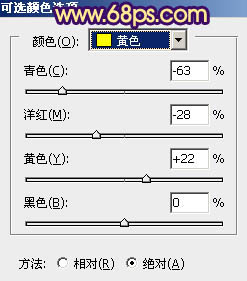
图2

图3

图4
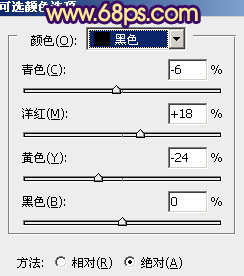
图5

图6
3、再创建可选颜色调整图层,对黄、绿、青进行调整,参数设置如图7 - 9,效果如图10。这一步增加背景黄色亮度,同时微调天空颜色。
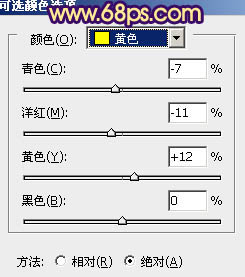
图7

图8
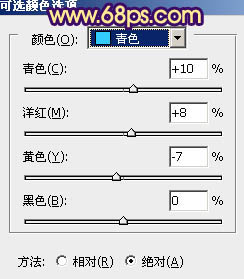
(本文来源于图老师网站,更多请访问https://www.tulaoshi.com/psxpcl/) 图9

图10
4、创建曲线调整图层,对蓝色进行调整,参数设置如图11,效果如图12。这一步增加图片高光部分的淡黄色,并增加图片暗部蓝色。
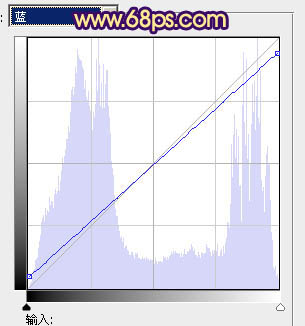
图11

图12 5、创建可选颜色调整图层,对红,白进行调整,参数设置如图13,14,效果如图15。这一步给图片增加青色。

图13
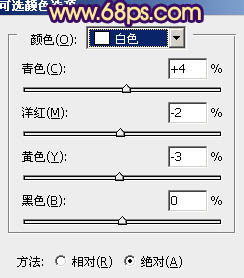
图14

(本文来源于图老师网站,更多请访问https://www.tulaoshi.com/psxpcl/) 图15
6、按Ctrl + J 把当前可选颜色调整图层复制一层,加强整体颜色,效果如下图。

图16 7、创建色彩平衡调整图层,微调一下背景及人物颜色,数值自定。大致效果如下图。

图17 8、新建一个图层,填充橙黄色:#FED66C,混合模式改为“滤色”,按住Alt键添加图层蒙版,用白色画笔把顶部高光部分擦出来,效果如下图。

图18
9、新建一个图层,按Ctrl + Alt + Shift + E 盖印图层,按Ctrl + Shift + U 去色,再把混合模式改为“”正片叠底。,不透明度改为:20%。按住Alt键添加图层蒙版,用白色画笔把底部需要变暗的部分擦出来,效果如下图。这一步增加图片暗角。

图19 10、新建一个图层,盖印图层,执行:滤镜 模糊 动感模糊,角度设置为-45度,距离设置为150。确定后把图层混合模式改为“柔光”,不透明度改为:20%。效果如下图。

图20
11、创建曲线调整图层,对RGB,蓝进行调整,参数设置如图21,效果如图22。这一步把全图稍微调暗一点。
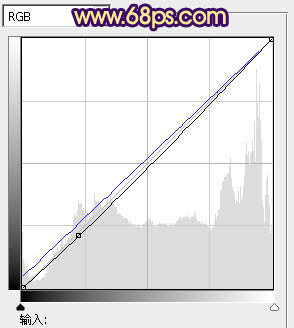
图21

图22 最后微调一下细节和局部颜色,完成最终效果。